OS X'te siyah beyaz yazdırmanız gerekirse, bunu yapabilirsiniz ancak bunun nasıl yapılacağı açık olmayabilir.
Apple, renkli veya siyah beyaz için yazdırma iletişim kutularına bariz bir ayar dahil ediyordu, ancak OS X'te bu seçenekler kayboldu çünkü bu seçenekler şimdi yazıcınız için belirli bir sürücü tarafından kullanılıyor.
Kesinlikle gri tonlamalı olarak yazdırabilirsiniz ve bu seçeneklerden bazıları biraz belirsiz olabilse de, yalnızca bazı sistemlerde mevcut olabilir veya birkaç ek adım gerektirebilir, ancak bunu yapmanın çeşitli yolları vardır.

Cihaza özgü seçenekler
Bazı yazıcı sürücüleri gri tonlama seçeneklerini destekler, ancak bunlar kullanılan aygıta bağlıdır ve açık olmayabilir veya bulunmayabilir. Örneğin, Brother MFC renkli yazıcım, rengi "Mono" olarak değiştirmek için bir Yazdırma Ayarları seçeneğine sahiptir, bu nedenle yalnızca siyah toner kullanılır; ancak, Xerox Phaser'ın seçenekleri, siyah-beyaz seçeneğinin "Renk Düzeltme" ayarı olarak kullanılabildiği Görüntü Kalitesi seçeneğinde biraz daha gizlidir. Daha genel yazıcı sürücüleri için böyle bir seçenek olmayabilir.
Bu aygıta özgü seçenekler birkaç yazıcı sürücüsünde bulunduğundan (özellikle renkli yazıcılarda), önce sisteminiz için olup olmadığını görmek için önce aygıta özgü ayarları kontrol edin. Bir belgede Command-P'ye basarak yazdırma iletişim penceresini çağırdığınızda, Ayrıntıları Göster düğmesini ve ardından sayfa yönü ayarlarının altındaki menüyü tıklatın. Bu menüdeki seçenekler uygulama için olanlar, daha sonra genel baskı seçenekleri, ardından aygıta özel seçenekler ve son olarak da cihaz durum seçenekleri ile kategorize edilmelidir. Siyah beyaz yazdırma seçeneği çoğu zaman aygıta özgü seçeneklerden biri olur.
Ne yazık ki, bazı yazıcı sürücülerinde bu seçenekler olmayabilir; bu durumda, belgenin kendisinden renkleri değiştirerek ve kaldırarak gri tonlamalı veya siyah beyaz yazdırma için alternatif yaklaşımlar yapılabilir.
Görüntülerden renkleri çıkarma
Yazdırmakta olduğunuz belge JPEG dosyası gibi rasterleştirilmiş bir görüntü ise, görüntüdeki renk ayarlarını yaparak kolayca siyah beyaz olmaya zorlayabilirsiniz. Resmi Önizleme'de açın, Araçlar menüsüne gidin ve "Renk Ayarla ..." seçeneğini seçin. Ardından Doygunluk ayarını bulun ve kaydırıcıyı tamamen sola doğru sürükleyin, bu da tüm renkleri görüntüden çekip siyah beyaz bir belge olarak bırakacaktır. Buradan gri tonlamalı olarak yazdırabilirsiniz; ancak, görüntü monokromatik olurken, siyah beyaz için belirli bir seçenek seçmediyseniz, yazıcınızın yazdırmak için hala renkli mürekkep kullanacağını unutmayın.
Kuvars filtreleri kullanma

Renk doygunluğu seçenekleri yalnızca rasterleştirilmiş görüntü formatları için geçerlidir ve vektör grafikleri, gömülü fontlar ve diğer dinamik olarak boyutlandırılabilir içerikleri kullanan PDF gibi diğer formatlar için kullanılamaz. Bununla birlikte, bu belgeler için Apple'ın Quartz filtrelerinden yararlanarak herhangi bir belgeden siyah beyaz bir PDF oluşturabilirsiniz; bunlar daha sonra elektronik olarak dağıtılabilir veya yazdırılabilir.
Quartz filtreleri kullanmak için, herhangi bir belgede yazdırma iletişim kutusunu çağırın ve ardından Önizleme'de PDF olarak açmak için pencerenin altındaki PDF menüsünü kullanın. PDF açıldığında, Dosya menüsünden Ver'i seçin ve verilen belgenin biçiminin PDF olduğundan emin olun. Ardından, Quartz Filtre menüsünü bulun ve Siyah Beyaz veya Gri Ton'u seçin. Siyah Beyaz filtrenin içinde herhangi bir degrade olmaz ve elde edilen belge orijinal belgenizin eski bir fotokopisi gibi görünür, ancak Gri Ton seçeneği düz degradeler içerecektir.
Düzeltilmiş rasterleştirilmiş görüntülerin basılmasında olduğu gibi, yazıcınız Siyah Beyaz veya Gri Tonlamalı gibi gerçek bir tek renkli seçeneği desteklemiyorsa, o zaman düzenlenen PDF belgesinin renkleri olmadan basmasına rağmen, son baskıyı elde etmek için yazıcı hala renkli mürekkepler kullanabilir ürün.









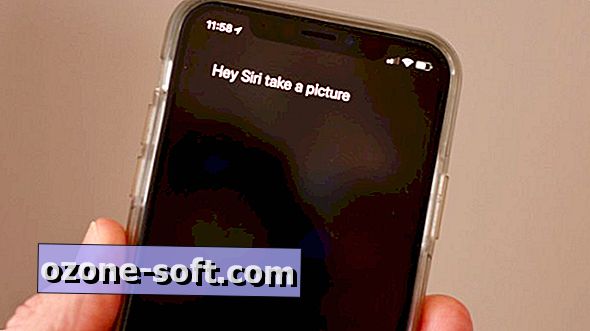



Yorumunuzu Bırakın